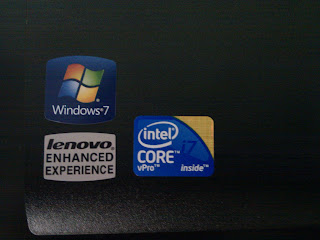期待已久的thinkpad,
終於在昨天入手了,
規格:
cpu:i7 620M (可惜不是7開頭的)
Memory:ddr3 2G (過陣子有錢,在直上兩條4G的)
hdd:320G 7200rpm (被我換成hitachi的7k500,7200rpm,500G)
顯示卡:NVIDIA NVS 3100M
螢幕:14.1吋 (16:10)
電池:6cell
接下來來PO圖了!
 |
| thinkpad的箱子!就是這麼簡單! |
 |
| 打開後,箱子內部的配置 |
 |
| 筆電拿出來的樣子,旁邊那兩條有點醜 |
 |
| 變壓器 |
 |
| 變壓器+電池 |
 |
| thinkpad本身!! |
 |
| 與舊筆電的比較圖 |
 |
| 很明顯的thinkpad比較窄一點,因為喇叭設計在鍵盤左右方,不然的話應該可以更窄 |
 |
| 厚度很明顯差不多 |
用了一天之後的心得是鍵盤真的很好打!!!!
小紅點也很好用!!!
且我喜歡他的霧面螢幕
16:10的設置不會讓我覺得螢幕跟之前acer的15.6(16:9)來的小
蠻舒適的!!
其實acer也很好用!只是如果要隨身攜帶真的頗不方便的!
也剛好友人要買NB,於是乾脆就賣他了!
真是有點不捨!
不好意思,這篇開箱文非常不專業XD
我太懶惰了!
請多多包涵,有問題再問我吧!
總而言之,這台電腦好用!
android 取得camera的照片
其實想在android裡面實現照相的功能,大致上分成兩種,
第一種是自己去implement一個camera介面出來(不難但複雜,較具有彈性)
第二種是直接利用android內部的預設介面(簡單,就只有單單的拍照功能)
第一種通常會用到的時機,可能是你要作一個類似信義房屋先前作的app,
你可以需要開啟相機,並拿著手機看看周圍,並在你的view上顯示出來這個方向有沒有房子
這種方式要實作,並不困難,只是比較複雜。改天在po code上來教學。
今天是要教學第二種!!
第二種就非常簡單了!
但相對的就沒有什麼彈性,就只有單單的開起android的照相界面,
然後取得照片罷了!
步驟
1.先利用intent去開啟照相的介面
2.在本身的activity去等待回傳的 result
Intent intent = new Intent(android.provider.MediaStore.ACTION_IMAGE_CAPTURE);//利用intent去開啟android本身的照相介面
//設定圖片的儲存位置,以及檔名
File tmpFile = new File(
Environment.getExternalStorageDirectory(),
"image.jpg");
Uri outputFileUri = Uri.fromFile(tmpFile);
/*
* 把上述的設定put進去!然後startActivityForResult,
* 記住,因為是有ForResult,所以在本身自己的acitivy裡面等等要複寫onActivityResult
* 稍後再說明onActivityResult
*/
intent.putExtra(MediaStore.EXTRA_OUTPUT, outputFileUri);
startActivityForResult(intent, 0);
接著就來說明
onActivityResult@Override
protected void onActivityResult(int requestCode, int resultCode, Intent data) {
super.onActivityResult(requestCode, resultCode, data);
if (resultCode == RESULT_OK) {
Bitmap bmp = BitmapFactory.decodeFile(outputFileUri.getPath()); //利用BitmapFactory去取得剛剛拍照的圖像
ImageView ivTest = (ImageView)findViewById(R.id.ivTest);
ivTest.setImageBitmap(bmp);
}
}
最後還得在AndroidManifest.xml上加上下面幾個permission,
<!-- CAMERA -->
<uses-permission android:name="android.permission.CAMERA" />
<uses-permission android:name="android.permission.WRITE_EXTERNAL_STORAGE" />
<uses-feature android:name="android.hardware.camera" />
<uses-feature android:name="android.hardware.camera.autofocus" />
這樣就完成一個簡單的照相功能!!